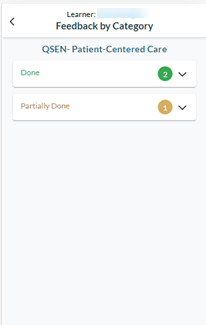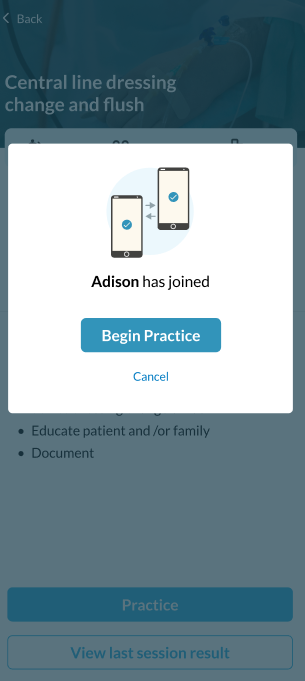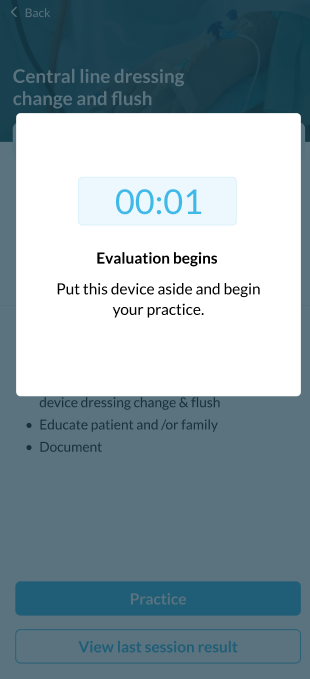Pratique avec un pair : séance avec deux appareils
Apprenez des conseils et des stratégies efficaces pour travailler en collaboration avec un ami tout en utilisant deux appareils.
- Notes de version de SimCapture Cloud
- Aide à l'administrateur et au corps professoral SimCapture Cloud
- Aide SimCapture Cloud Learner
- Aide SimCapture sur site
- Aide SimCapture pour les compétences
- Aide de l'application SimCapture Mobile Camera
- Aide des applications compagnons SimCapture
- Cas d'utilisation SimCapture Cloud
- Aide aux intégrations
- Aide aux informations techniques sur le matériel et le réseau
- Glossaire
- Samaritan Help
Cet article vous explique comment utiliser SimCapture for Skills pour pratiquer vos compétences avec un pair à l'aide de deux appareils. Si l'auto-enregistrement vous intéresse, consultez la section « Comment faire » : SimCapture for Skills – Auto-enregistrement .
Choses à savoir avant de commencer
- L'interface SimCapture for Skills est accessible sur tout appareil doté d'un navigateur Web, y compris tous les smartphones et tablettes.
- L'authentification unique (SSO) est disponible si votre organisation a été activée pour cette fonctionnalité.
- Nous vous recommandons d'utiliser une connexion Wi-Fi stable.
Rôles des utilisateurs
Il existe trois rôles d'utilisateur dans l'interface SimCapture for Skills :
- Administrateur système – A l’autorisation de configurer le système SimCapture et peut autoriser les administrateurs à créer des cours et des utilisateurs.
- Administrateur – Créer et gérer des cours.
- Participant – c’est vous, l’apprenant.
L' apprenant est le participant qui exécutera la compétence, tandis que l' observateur (pair) est le participant qui évaluera la compétence.
Pour résumer, l'apprenant sélectionne le cours et le scénario qu'il souhaite pratiquer, choisit l'option de pratique avec un pair et choisit la méthode de jumelage, dans ce cas, deux appareils. Il génère ensuite un code.
Pendant que l'apprenant effectue ces actions, l'observateur se connecte et sélectionne « Observer un pair » sur la page d'accueil du cours. L'observateur saisit ensuite le code de l'apprenant.
Une fois cela fait, l'apprenant sélectionnera Commencer la pratique, posera son téléphone et exécutera la compétence pendant que l'observateur l'évaluera.
Jetons un œil aux détails étape par étape présentés ci-dessous.
Scénarios peer-to-peer
Lorsque vous utilisez l’option Pratiquer avec un pair, une personne est désignée comme l’apprenant et l’autre comme l’observateur.
- Connectez-vous à votre site SimCapture for Skills en utilisant [yoursimcapturedomain]. simcapture.com/skills .
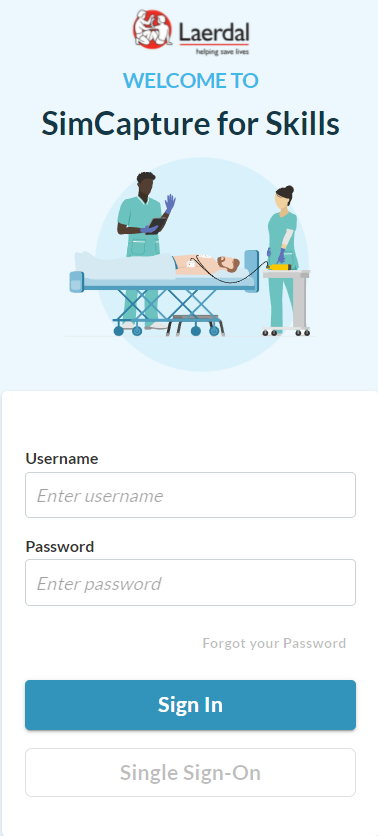
- Dans la liste de vos cours , en tant qu'apprenant , sélectionnez une compétence non auto-enregistrée. Vous y trouverez l'aperçu et les objectifs d'apprentissage du scénario.
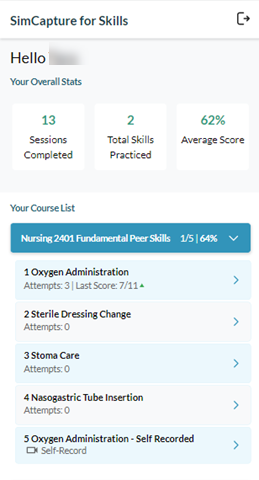
- En tant qu'apprenant , cliquez sur Pratique
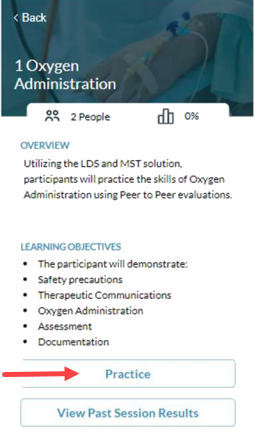
- En tant qu'apprenant , cliquez sur Pratiquer avec un pair comme mode de pratique pour compléter l'évaluation.
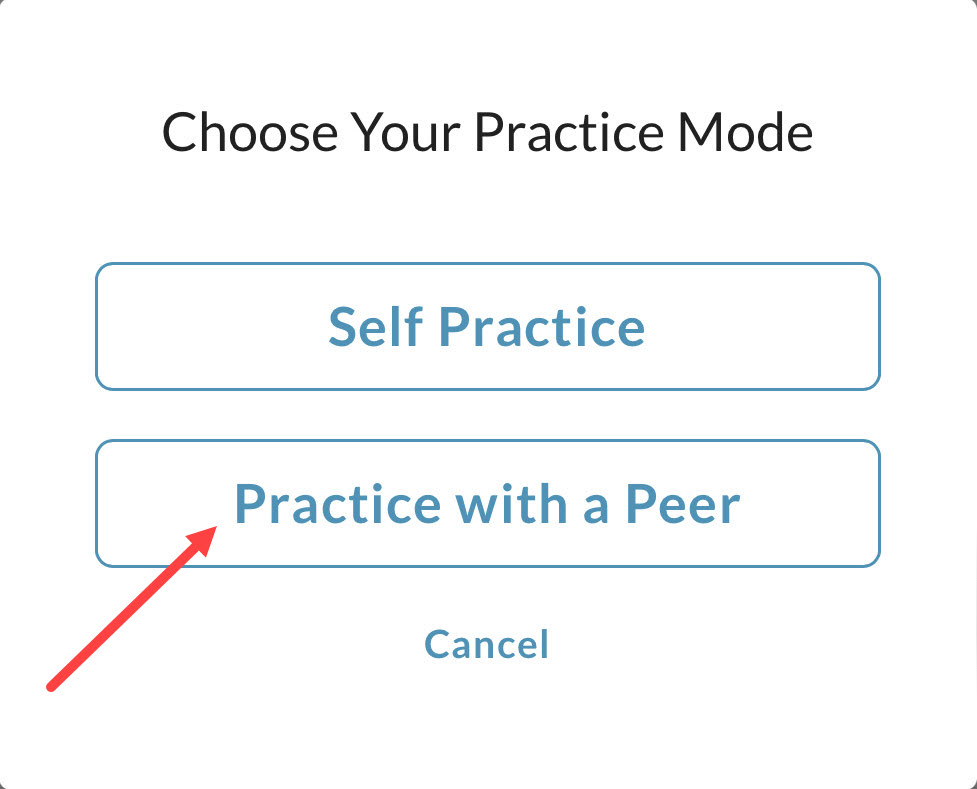
Désignez votre pair observateur
En tant qu'apprenant , une fois que vous avez choisi la compétence que vous pratiquerez avec un pair, vous choisirez ensuite un observateur et deux appareils pour la méthode de jumelage et générerez un code que vous partagerez avec votre pair qui vous observe pratiquer et il saisira ce code dans son appareil.
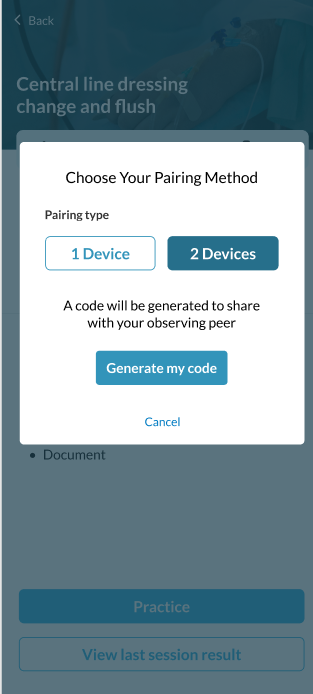
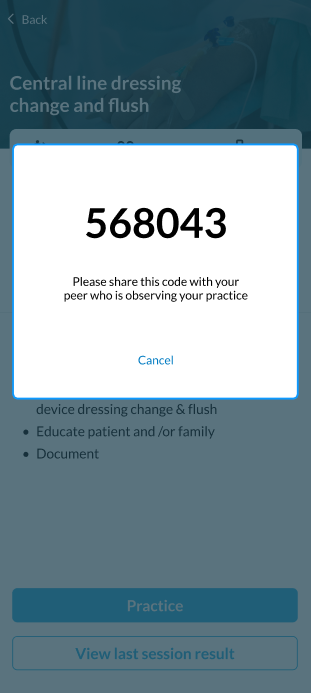
Remarque : Aucune réflexion préliminaire n'est présentée ici. L'observateur sera redirigé vers la réflexion préliminaire une fois l'évaluation commencée.
Une fois que l'observateur clique sur Conserver cette session , l'apprenant clique sur Commencer la pratique et l'évaluation commencera.
L'évaluation commence
En l'absence de réflexion préalable, l'observateur sera redirigé vers une page de liste de contrôle des compétences. Il évaluera alors l'apprentissage de la compétence en cochant les éléments terminés ou non . Une fois l'apprentissage terminé, l'observateur cliquera sur Soumettre la liste de contrôle. Le message « Liste de contrôle terminée » s'affichera alors sur l'écran de l'appareil de l'apprenant.
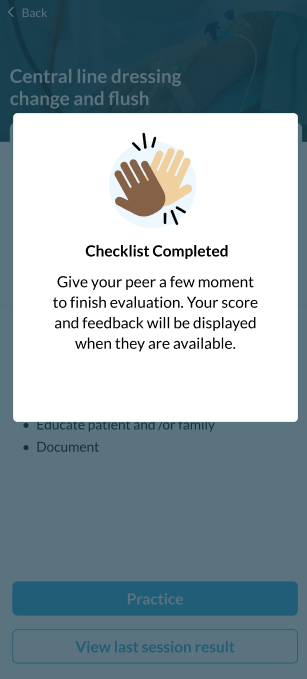
Commentaires
Certaines réponses (configurées par l'administrateur lors de la création du scénario) inviteront l'apprenant à ajouter un commentaire. Ce commentaire peut être rédigé en sélectionnant l'icône de commentaire et en le saisissant dans la zone de texte. Les réflexions pré/post, ainsi que la liste de contrôle en direct, peuvent être configurées pour inclure ce type de questions.
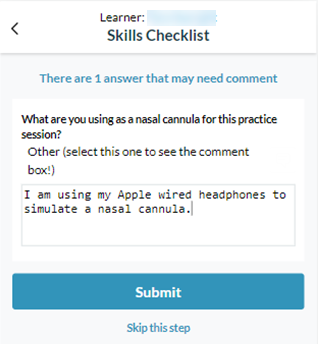
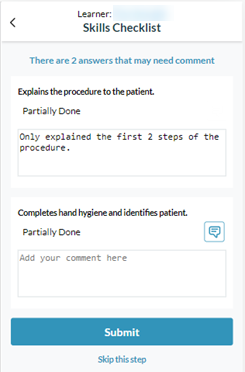
Commentaires sur la session
Les apprenants peuvent consulter les commentaires détaillés de la session avant d'accéder à la page de score en sélectionnant la flèche déroulante correspondant à chaque valeur de question. Ces commentaires incluent les réflexions avant et après la session, ainsi que la liste de contrôle en direct, et indiquent le statut de vos questions : Terminées, Partiellement terminées, Manquées et Non notées.
- Terminé : Les réponses choisies reçoivent un crédit complet.
- Partiellement terminé : les réponses choisies reçoivent moins de points que le nombre maximal de points possible pour cette question.
- Manqué : Aucun crédit.
- Non noté : Question(s) qui n'avaient aucune valeur en points.
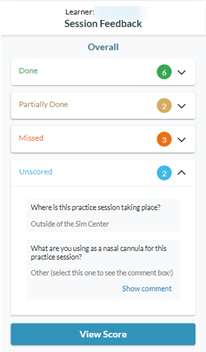 Notation
Notation
- Score total
- Date des tentatives
- Nombre total de tentatives
- Meilleur score précédent
- Minuteur
- Répartition des scores par catégorie de questions
- Commentaires détaillés par catégorie de questions
- Vert – Indique un nouveau score élevé
- Noir – Indique que le score est resté le même
- Orange – Indique que le score est inférieur au score élevé précédent
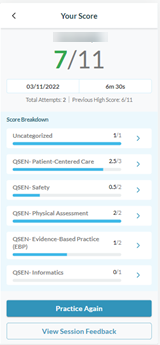
Catégories de questions
Les catégories de questions peuvent être appliquées à l’ensemble d’un programme pour fournir une évaluation des domaines nécessitant l’attention d’un individu, d’une cohorte ou d’un programme à mesure que les données sont accumulées.
Dans cet exemple, vous pouvez constater l'utilisation des catégories de compétences QSEN (Qualité et sécurité en soins infirmiers). Celles-ci sont associées à des questions générales afin que l'apprenant puisse identifier les domaines dans lesquels il a besoin d'aide. L'interface d'administration est également utile aux administrateurs, qui peuvent ainsi identifier leurs lacunes.